백업 파일 유무에 관계없이 모든 Realme 휴대폰에서 삭제되거나 손실된 데이터를 복구하는 5가지 최선의 방법.
이 기사에서는 백업 파일 유무에 관계없이 Realme 스마트폰에서 삭제되고 손실된 데이터를 복구하는 몇 가지 간단하고 일반적인 방법을 자세히 소개합니다.
Realme 전화에 대한 정보:
Realme는 전 세계 젊은 사용자들에게 뛰어난 성능과 트렌디한 디자인을 갖춘 고품질 휴대폰과 AIoT 제품을 제공합니다. 리얼미는 '휴대폰+AIoT' 전략을 중심으로 '1+4+N' 제품 전략을 내놨다. 해당 제품은 5G 휴대폰을 기반으로 스피커, TV, 이어폰, 시계를 4개의 교통 허브에 연결하여 모든 시나리오에서 풍부한 AIoT 제품을 방출하여 젊은이들을 위한 스마트하고 패셔너블한 사물 인터넷 생활을 만듭니다. 그중 Realme 스마트폰 제품은 가격과 성능에 초점을 맞춘 Realme Q 시리즈, 배터리 수명에 초점을 맞춘 Realme V 시리즈, 디자인 도약에 초점을 맞춘 Realme X 시리즈, 최고의 성능에 초점을 맞춘 성능 플래그십 Realme GT 시리즈 등 4가지 주요 시리즈로 나뉩니다.
최신 Realme 플래그십 휴대폰 Realme GT 시리즈를 예로 들어 보겠습니다. Realme GT 5G는 Qualcomm Snapdragon 888 칩을 탑재하고 6.43인치 120Hz Samsung AMOLED 디스플레이를 채택했으며 6400만 화소 Sony 광각 3개 카메라 조합을 탑재하고 65W 플래시 충전 등을 표준으로 제공합니다. Realme GT Neo의 경우 MediaTek Dimensity 1200 플래그십 프로세서가 탑재된 첫 번째 스마트폰이 될 것입니다. Realme GT Neo는 색상 일치 및 동체 기술 측면에서 매우 혁신적입니다. AG 무광택과 거울의 접합 기술을 사용할 뿐만 아니라 다채롭고 눈부신 컬러 매칭을 만들어냅니다. 전체적인 동체는 매우 멋지고 인지도가 높습니다.
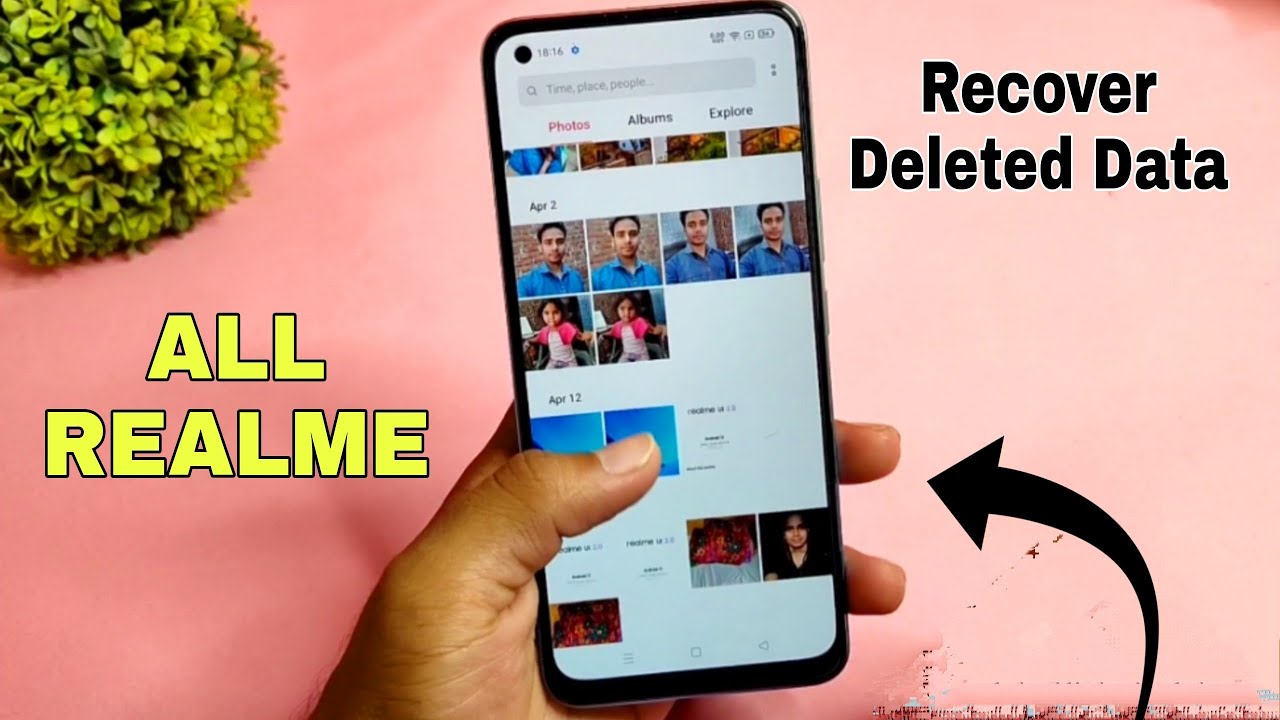
분명히 외관 디자인, 성능 구성, 배터리 수명, 생태계 등의 측면에서 Realme 스마트폰은 확실히 많은 사용자들에게 깊은 인상을 줄 수 있습니다. 그러나 아무리 뛰어난 휴대폰을 사용하더라도 사용자가 일상적으로 사용하는 동안 데이터 손실은 여전히 피할 수 없습니다. 이유는 매우 간단합니다. 실수로 삭제, 시스템 충돌, 비밀번호 분실, OS 오류, 바이러스 공격, SD 카드 문제, 루팅 오류, ROM 플래싱, 물 손상, 응답 없음, 검은색 등 데이터 손실 가능성이 너무 많습니다. 화면, 공장 설정 복원 등. 다행히도 문제보다 방법이 더 많습니다. 다음으로 Realme 스마트폰에서 삭제되거나 손실된 데이터를 복구하는 데 도움이 되는 몇 가지 간단하고 효과적인 방법을 공유하겠습니다.
가이드 개요
- 방법 1. 로컬 백업 파일에서 손실된 데이터를 Realme Phone으로 복원
- 방법 2. Google 드라이브에서 Realme Phone으로 손실된 데이터 복원
- 방법 3. 백업 없이 Realme Phone에서 데이터 직접 복구 (권장)
- 방법 4. 백업에서 Realme Phone으로 선택적으로 데이터 복원
- 방법 5. 이전 전화의 데이터를 Realme 전화로 복원
- 확장: Realme 전화에서 컴퓨터로 데이터 백업
- 포함 사항: 관심 있는 더 많은 문제
- 마침내: 결론
방법 1. 로컬 백업 파일에서 손실된 데이터를 Realme Phone으로 복원
Realme 휴대폰의 백업 기능을 사용하여 휴대폰 데이터를 백업한 적이 있고 백업 파일이 Realme 휴대폰에 저장되어 있는 경우 로컬 백업을 통해 손실된 데이터를 쉽게 복원할 수 있습니다. 예상치 못한 상황으로 인해 데이터가 손실될 수 있으므로 휴대폰 데이터를 백업하는 것이 매우 중요합니다. 데이터를 백업한 경우 백업 파일은 데이터 손실 시 매우 중요한 복구 기회를 제공할 수 있습니다. Realme 휴대폰에서 기본 백업 기능을 사용하는 경우 설정 앱의 "앱 백업" 섹션에 백업 파일이 저장될 수 있습니다. Realme 휴대폰의 보안 앱에서도 백업 파일을 찾을 수 있습니다.
1단계 . 설정 > 추가 설정 > 백업 및 재설정 > 로컬 백업으로 이동하거나 도구 > 백업 및 복원으로 이동합니다. 그러면 생성 시간과 함께 이름이 지정된 이전에 생성한 모든 백업 파일을 볼 수 있습니다.
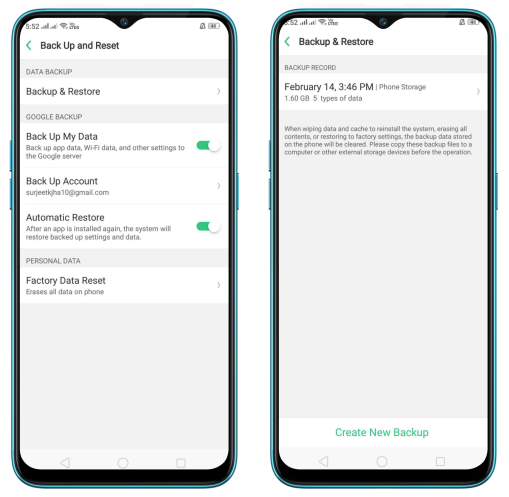
2단계. 최신 백업 파일이나 원하는 사람을 선택한 다음 필요한 파일을 선택하고 프롬프트에 따라 복원 프로세스를 시작합니다.
방법 2. Google 드라이브에서 Realme Phone으로 손실된 데이터 복원
마찬가지로, Realme 휴대폰을 Google 드라이브 에 백업한 적이 있다면 아래 단계에 따라 쉽게 복원할 수 있습니다.
1단계. Realme 휴대폰의 잠금을 해제하여 기본 인터페이스로 들어갑니다. 그런 다음 하단 메뉴를 위로 스와이프하고 '설정'을 선택합니다.
2단계. "설정"을 입력한 후 스크롤하여 "계정"을 찾아 클릭한 다음 Google 계정을 선택합니다.
Step 3. 휴대폰 데이터 백업에 사용된 Google 계정에 로그인 후 "계정 동기화"를 클릭하세요.
4단계. 이 페이지의 메뉴 버튼을 클릭하고 동기화해야 하는 데이터 유형을 클릭합니다. 그런 다음 "지금 동기화"를 클릭하세요. 이제 Google 계정의 데이터가 Realme 전화에 동기화됩니다.
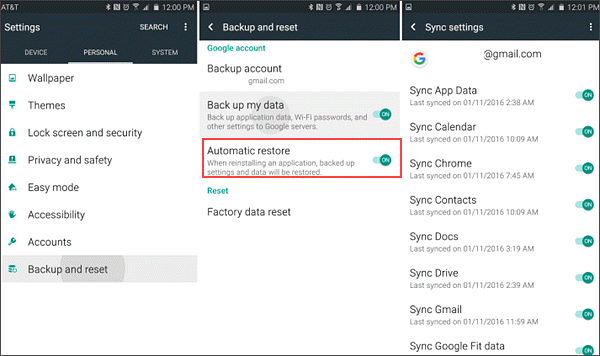
방법 3. 백업 없이 Realme Phone에서 데이터 직접 복구
데이터 복구 주제에 관해 이야기할 때마다 Realme 휴대폰 사용자는 항상 간단하고 안전하며 효율적인 방법을 사용하기를 원하며 이제 이 방법은 Android 데이터 복구 소프트웨어를 사용하는 것이라고 말할 수 있습니다.
이름에서 알 수 있듯이 Android 데이터 복구 소프트웨어는 대부분의 Android 스마트폰 및 태블릿 사용자에게 손실되거나 실수로 삭제된 데이터를 복구하는 데 도움을 주는 타사 소프트웨어입니다. 이것은 놀라운 소프트웨어입니다. 강력한 호환성 덕분에 연락처, 문자 메시지, 사진, 비디오, 오디오, 통화 기록, WhatsApp 메시지, 문서 등 다양한 일반 데이터 유형을 복구하는 데 사용할 수 있을 뿐만 아니라 응용 프로그램에도 적용할 수 있습니다. Realme 휴대폰뿐만 아니라 다양한 브랜드의 Android 기기에 적용할 수 있으며, 시중에서 판매되는 인기 Android 스마트폰과 태블릿도 최대 8000종에 이릅니다. 다음으로, 이 강력한 소프트웨어를 사용하여 Realme 전화에서 손실된 데이터를 복원하려면 아래 단계를 따르십시오.
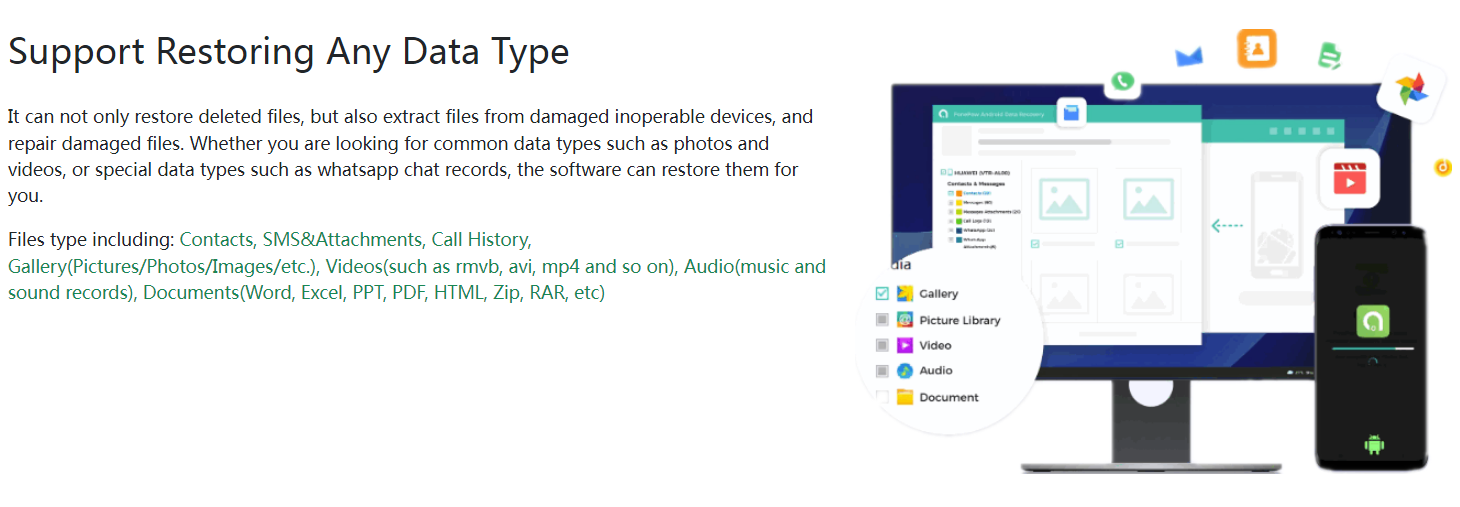
지원되는 Realme 장치: Realme GT, Realme GT Neo, Realme 1, Realme 2, Realme 3, Realme 2 Pro, Realme 3 Pro, Realme U1, Realme C1, Realme C2, Realme 3i, Realme 5, Realme 5i, Realme 5 Pro, Realme X, Realme XT, Realme V3, Realme V5, Realme V11, Realme V15, Realme Q2, Realme Q2i, Realme Q2 Pro, Realme X7, Realme X7 Pro, Realme X50, Realme X50 Pro, Realme X 마스터 에디션, Realme 7, Realme 7 Pro, Realme 6, Realme 6i, Realme 6 Pro, Realme C3, Realme C11, Realme 15, Realme C17, Realme C21 등
1단계. 컴퓨터에 소프트웨어를 다운로드, 설치 및 실행한 다음 "Android 데이터 복구"를 클릭합니다.

2단계. USB 케이블을 사용하여 Realme 휴대폰을 컴퓨터에 연결한 다음 화면의 지시에 따라 휴대폰에서 USB 디버깅 모드를 활성화하고 휴대폰과 컴퓨터를 연결합니다.

3단계. 휴대폰이 감지되면 원하는 파일 형식을 선택하고 "다음"을 클릭하여 표준 스캔 모드에서 휴대폰 스캔을 시작합니다. 더 많은 데이터를 얻으려면 팝업에서 "심층 스캔" 버튼을 클릭하여 정밀 스캔 모드에서 장치를 직접 스캔하면 장치에서 더 많은 데이터를 찾을 수도 있습니다.

참고: 이 과정에서 프로그램은 필요한 플러그인을 먼저 설치하라는 메시지를 표시하고 관련 인증을 통해 필요한 데이터를 더 빨리 찾을 수 있도록 허용합니다.

4단계. 스캔이 완료될 때까지 기다리면 발견된 모든 결과가 범주별로 나열되는 것을 볼 수 있습니다. 미리 본 후 필요한 데이터를 선택한 다음 "복구"를 클릭하여 컴퓨터에 다시 저장하십시오.

관련된:
방법 4. 백업에서 Realme Phone으로 선택적으로 데이터 복원
Android 데이터 복구 는 전문적인 데이터 복구 소프트웨어이지만 단일 기능에만 국한되지 않습니다. 지원되는 백업 파일이 있는 경우 추출된 백업 파일에서 Realme 휴대폰 또는 기타 지원되는 장치로 필요한 데이터를 쉽고 선택적으로 복구할 수 있습니다.
1단계. 소프트웨어 홈페이지로 돌아가서 "Android 데이터 백업 및 복원"을 클릭하고 USB 케이블을 통해 휴대폰을 컴퓨터에 연결합니다.

2단계. "장치 데이터 복원" 또는 "원클릭 복원" 중에서 원하는 복원 옵션을 선택합니다. 필요한 개별 데이터를 선택적으로 복원하고 싶다면 전자를 선택하는 것이 좋습니다.

3단계. 목록에서 백업 파일을 선택한 후 "시작"을 클릭하여 선택한 백업 파일에서 복구 가능한 모든 파일의 추출을 시작합니다.

그런 다음 복구하려는 파일을 선택하고 "장치로 복원"을 클릭하여 Realme 휴대폰에 동기화하거나 "PC로 복원"을 클릭하여 컴퓨터에 다시 저장하세요.

방법 5. 이전 전화의 데이터를 Realme 전화로 복원
백업 파일이 없으면 데이터 복구 소프트웨어로도 필요한 데이터를 찾을 수 없습니다. 좌절하지 말고 기존 휴대폰에 필요한 데이터가 아직 있는지 기억해 보십시오. 그렇다면 이전 휴대폰에서 Realme 휴대폰으로 이러한 데이터를 쉽게 전송할 수 있도록 Mobile Transfer를 사용하는 것이 좋습니다.
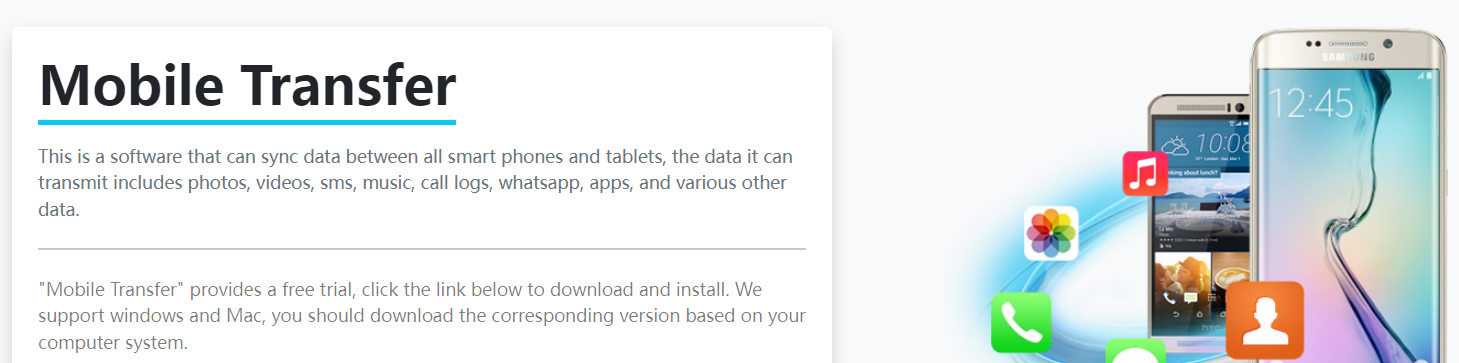
Mobile Transfer 는 연락처, 음악, 사진, 비디오, 캘린더, 문자 메시지, 통화 기록, 오디오, 앱, 앱 데이터, 문서 등을 포함한 모든 데이터를 전화에서 전화로 전송할 수 있는 널리 사용되는 데이터 관리 소프트웨어입니다. 따라서 이 소프트웨어를 사용하면 클릭 한 번으로 iPhone/Android 휴대폰의 데이터를 Realme 휴대폰으로 직접 동기화할 수 있습니다.
1단계. 컴퓨터에 Mobile Transfer 소프트웨어를 다운로드, 설치 및 실행한 다음 "Phone to Phone Transfer"를 선택하고 "Start"를 클릭합니다.

2단계. USB 케이블을 통해 두 전화기를 컴퓨터에 연결하고 프롬프트에 따라 페이지의 해당 패널에 전화기가 표시되는지 확인하십시오.

3단계. 기존 휴대폰에서 필요한 파일 형식을 선택한 후 "전송 시작"을 클릭하여 Realme 휴대폰에 동기화하세요.

팁: "복사 전 데이터 지우기" 옵션을 선택하면 데이터를 전송하기 전에 Realme 휴대폰의 모든 데이터를 지울 수 있습니다.
확장: Realme 전화에서 컴퓨터로 데이터 백업
위에서 언급한 다양한 데이터 복구 방법을 설명한 후, 귀하도 휴대폰 데이터를 정기적으로 백업하는 것의 중요성을 깨닫게 되리라 믿습니다. 다음으로 Android 데이터 백업 및 복원 옵션을 통해 Realme 전화 데이터를 빠르게 백업하는 방법을 소개하겠습니다.
1단계. 소프트웨어 홈페이지로 돌아가서 "Android 데이터 백업 및 복원"을 클릭하고 USB 케이블을 사용하여 Realme 휴대폰을 컴퓨터에 연결합니다.

2단계. 화면에 표시되는 백업 옵션인 "장치 데이터 백업" 또는 "원클릭 백업"을 선택합니다. 둘 사이의 차이점은 필요한 Realme 전화 데이터를 선택적으로 백업할 수 있는지 여부입니다.

3단계. 필요한 파일을 선택한 후 "시작"을 클릭하여 휴대폰 데이터 백업을 시작합니다. 백업해야 하는 데이터의 양이 많을수록 백업 시간이 길어지므로 인내심을 갖고 기다려 주십시오.

결론
Realme 휴대폰에 있는 데이터 중 일부 또는 전체가 손실된 이유가 무엇이든 상관없이 이 기사를 주의 깊게 읽으면 무언가를 얻을 수 있습니다. 실제로 올바른 방법을 찾는 한 데이터 손실에 대해 걱정할 필요가 없습니다. , 물론, 이 기사가 도움이 될 수 있다고 생각하시면 친구들과 공유해 주세요.
관심 있는 추가 문제:
1. Android 데이터 복구가 실제로 작동합니까?
답변: 네, 자유롭게 사용해 주세요. 자유롭게 다운로드하여 컴퓨터에 설치할 수 있습니다. 이 소프트웨어는 100% 안전하며 다른 플러그인이나 트로이 목마와 함께 번들로 제공되지 않습니다. 시험 사용을 위해서만 설치하면 됩니다. 사용하는 동안 데이터의 일부를 무료로 복원할 수 있습니다. 데이터, 더 많은 기능을 원한다면 계속 사용하기 위해 비용을 지불해야 하며 이는 귀하의 선택입니다.
2. 이 소프트웨어의 모든 기능을 사용할 수 있나요?
답변: 데이터 복구, 백업, 손상된 휴대폰 복구, 평생 사용 등 모든 기능을 오랫동안 사용할 수 있습니다.
3. Android 데이터 복구에는 다른 기능이 있나요?
답변: 부적절한 취급/실수로 인한 삭제/OS/루팅 오류/장치 오류/걸림/바이러스 공격/시스템 충돌/비밀번호 분실/SD 카드 문제 등 다양한 일반적인 시나리오를 통해 Android 휴대폰에서 손실되거나 삭제된 데이터를 복구할 수 있습니다.
4. 이 소프트웨어를 상업적인 목적으로 사용할 수 있습니까?
답변: 네, 사용해 보신 후 만족하신다면, 반드시 구입하여 개인 사업 목적으로 사용하거나 나중에 휴대폰 수리점을 열 때 등 돈 버는 도구로 사용해도 됩니다.
5. 구매 후 불만 사항이 있으면 어떻게 해야 합니까?
답변: 자유롭게 다운로드하여 설치하고 사용하시기 바랍니다. 이 도구가 귀하의 요구 사항을 충족할 수 없는 경우 한 달 이내에 환불을 신청할 수 있습니다.





